环境:主机操作系统是Windows 7,虚拟机是CentOs5.5,虚拟机是VirtualBox 3.2.12。
1. 安装增强功能包(Guest Additions)
安装好CentOs5.5后,运行CentOs5.5并登录。然后在VirtualBox的菜单里选择"设备(Devices)" -> "安装增强功能(Install Guest Additions)"。
你会发现在CentOs5.5桌面上多出一个光盘图标,这张光盘默认被自动加载到了文件夹/media/VBOXADDITION_3.2.10_66523(根据版本不同该名称可能有所不同)。进入命令行终端,输入:
#cd /media/VBOXADDITION_3.2.10_66523
#sudo bash ./VBOXADDITION_3.2.10_66523-x86.run或sh VBOXADDITION_3.2.10_66523-x86.run
specify KERN_DIR=<directory> 百度找到解决办法
安装kernel-devel和kernel-headers两个软件包,配置编译环境
先安装好gcc
#yum -y install gcc
再安装kernel-devel和kernel-headers
#yum install kernel-devel kernel-headers
在安装完成后,做一个连接
ln -s /usr/src/kernels/2.6.18-194.26.1.el5-i686 /usr/src/linux
注意:一定要进行这此项操作,否则 VirtualBox 客户端增强功能在安装的过程中同样会报错。其中“2.6.18-194.26.1.el5-i686”是内核的版本号,不同的版本可能会不一样,你要根据你自己的系统内核填入。#uname -r 可以查看内核版本。
安装成功后,再次执行
#cd cd /media/VBOXADDITION_3.2.10_66523
#sh VBOXADDITION_3.2.10_66523-x86.run
重新启动下
#lsmod|grep vboxsf
vboxsf 38088 0
vboxguest 152104 7 vboxsf
说明载入了内核模块 vboxsf
2. 设置共享文件夹
重启完成在VirtualBox的菜单点击"设备(Devices)" -> 分配数据空间(Shared Folders)菜单,添加一个共享文件夹,选项固定和临时是指该文件夹是否是持久的。尽量使用英文名称。我这里用winshare.
3. 挂载共享文件夹
重新进入虚拟CentOs5.5,在命令行终端下输入:
#sudo mkdir /mnt/share
#sudo mount -t vboxsf winshare /mnt/share
如果提示 /sbin/mount.vboxsf: mounting failed with the error: No such device
可能是没有载入内核模块 vboxfs ,先查看下:
#lsmod | grep vboxsf
如果没有结果返回,说明 vboxsf没有载入,执行
#sudo modprobe vboxsf
正常的话mount -t vboxsf winshare /mnt/share共享文件夹应该可以访问了
#cd /mnt/share
#ls -al
假如您不想每一次都手动挂载,可以在/etc/fstab中添加一项
share /mnt/share vboxsf rw,gid=100,uid=1000,auto 0 0
这样就能够自动挂载了。
4. 取消挂载
#sudo umount -f /mnt/shared
注意:共享文件夹的名称千万不要和挂载点的名称相同(这一点我并未实验,不过也无必要)。比如,上面的挂载点是/mnt/share,如果共享文件夹的名字也是share的话,在挂载的时候就会出现如下的错误信息(http://www.virtualbox.org/ticket/2265):
/sbin/mount.vboxsf: mounting failed with the error: Protocol error
原因分析可以看Tips on running Sun Virtualbox的Shared Folder on a Linux Guest节



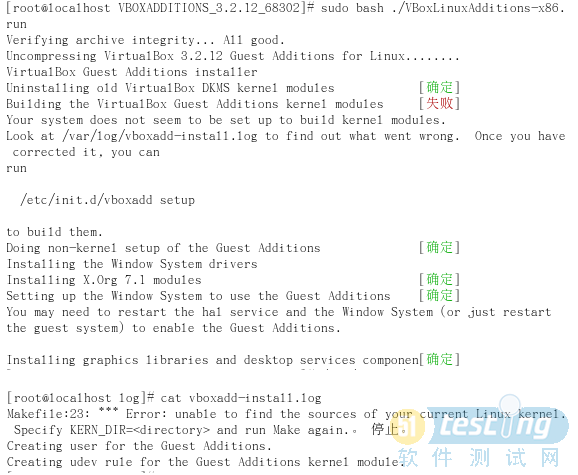



相关推荐
本教程将详细讲解如何在CentOS 7虚拟机中设置共享文件夹,以实现与Windows主机之间的文件共享,这对于开发人员和系统管理员来说非常实用。 首先,你需要确保已经安装了虚拟机软件,如VMware或VirtualBox,并且已经...
首先,文件夹共享功能允许在主机与虚拟机之间共享文件夹,使得两边的操作系统都可以访问这个文件夹中的文件,这大大简化了数据传输的过程。而双向拷贝不仅意味着可以将文件从主机拷贝到虚拟机,也意味着可以将文件从...
已安装了增强工具,可与宿主机共享文件夹 安装增强工具可参考https://blog.csdn.net/weixin_41883161/article/details/136505557 配置阿里源可参考https://blog.csdn.net/weixin_41883161/article/details/136504305
已安装了增强工具,可与宿主机共享文件夹 安装增强工具可参考https://blog.csdn.net/weixin_41883161/article/details/136505557 配置阿里源可参考https://blog.csdn.net/weixin_41883161/article/details/136504305
1.分配光驱 2.安装相关依赖包 ...5.关机并添加共享文件夹 重启后,使用mount查看共享的目录(默认会加上“sf_”前缀) 以上所述是小编给大家介绍的VirtualBox 在Centos 7 中安装增强功能图解 (共享文
4. **配置虚拟机共享文件夹的步骤详解** #### 知识点详细解释 **1. 虚拟机概念与原理** - **定义**: 虚拟机是一种软件技术,可以在一个物理计算机上模拟多个计算机环境。 - **工作原理**: 通过安装虚拟化软件(如...
VirtualBox 创建 Centos7 虚拟机文档指南 本文档将指导读者使用 VirtualBox 创建 Centos7 虚拟机的过程,包括配置桥接模式、创建快照的过程。VirtualBox 是一款开源虚拟机软件,具有丰富的特色和优秀的性能。下面是...
2. **资源共享**:设置共享文件夹,实现主机与虚拟机之间的文件传输。 3. **虚拟机管理**:学习如何克隆、备份和迁移虚拟机,以适应不同的工作需求。 4. **性能优化**:了解如何调整虚拟机的内存、CPU资源分配,以及...
Install VMware Tools on CentOS 7 to enable host shared folder access 二问题描述 安装完vmware tools 后无法挂载文件 三 问题思路 头文件地址于实际地址位置不符 四 解决方案 yum install gcc make perl ...
在熟悉了基本操作后,你可以探索更多高级功能,如共享文件夹、NAT网络设置、多节点配置等。此外,了解Docker和Kubernetes等容器技术,可以与VirtualBox和Vagrant结合,实现更高效的应用部署和管理。 总结,通过...
4. **安装增强功能**:以root用户登录系统,配置网络后,安装VirtualBox增强功能包,以便使用更好的显示效果和共享文件夹等功能。 #### 安装增强功能 1. **上网配置**:确保虚拟机可以连接网络,以便下载所需的...
在后续使用中,可以借助虚拟机的快照功能轻松回滚到特定状态,或者通过共享文件夹实现物理主机与虚拟机之间的文件交换。虚拟化技术使得在单台机器上运行多个操作系统成为可能,这对于开发、测试和学习多种系统环境...
安装完成后,你可以通过VirtualBox的管理工具与CentOS 7虚拟机进行交互,如共享文件夹、复制粘贴功能等,以提高工作效率。总的来说,VirtualBox安装CentOS 7的过程虽然涉及一些技术细节,但按照上述步骤操作,大多数...
- **共享文件夹**:Vagrant允许你设置共享文件夹,这样你可以在主机和虚拟机之间同步代码。在`Vagrantfile`中添加共享文件夹的配置。 - **资源分配**:根据你的实际需求调整虚拟机的内存和CPU资源。如果资源有限,...
5. **启用共享文件夹**:安装完成后,您还可以通过VirtualBox管理界面启用共享文件夹功能,以便于主机与虚拟机之间更方便地交换文件。 #### 总结 通过上述步骤,您可以有效地解决在安装VirtualBox Guest Additions...
- **共享文件夹**:支持在宿主机与虚拟机之间共享文件和文件夹。 - **快照管理**:用户可以为虚拟机创建快照,以便在必要时回滚到之前的状态。 #### 三、VirtualBox安装与配置 ##### 1.4 支持的宿主操作系统 - **...
此外,VirtualBox还提供了共享文件夹、端口转发、远程桌面协议(RDP)等功能,方便用户在主机和虚拟机之间进行数据交换和远程访问。 **Vagrant** Vagrant则是一个轻量级的自动化工具,它为开发者提供了一种标准化的...
2. 点击【设置】->点击左侧的【共享文件夹】 3. 双击默认的【c/Users \\?\c:\Users】,进行编辑,这里设置D盘下的data为挂载共享目录,名称可修改,此处设为”data”。 点击确定 4. 重启virtualbox虚拟机,中间有...